Sia che tu ne stia acquistando uno nuovo o vendendo il tuo vecchio dispositivo, pensaci sempre due volte prima di consegnare il tuo Mac, i tuoi file personali potrebbero ancora nascondersi da qualche parte nel sistema e sono soggetti a furto di dati.
Una semplice cancellazione potrebbe non essere sufficiente poiché i file sono ancora recuperabili utilizzando alcuni programmi di terze parti. Devi cancellare completamente tutti i dati per assicurarti che non venga lasciato nulla che possa essere usato contro di te.
In questo nuovo post, ti insegneremo come eliminare tutto su Mac, manualmente e utilizzando il software Mac Cleaner. Oltre a questo, imparerai anche come impostare il tuo backup, nel caso in cui ne avessi bisogno in seguito.
Parte 1. Come eliminare completamente tutto su Mac in modo sicuro ed efficaceParte 2. Come eliminare tutto su Mac utilizzando Utility DiscoParte 3. Sommario
Parte 1. Come eliminare completamente tutto su Mac in modo sicuro ed efficace
Quando si tratta di cancellare i dati dal tuo Mac, hai bisogno di un software affidabile in grado di svolgere il lavoro in modo efficiente. Sappiamo tutti che l'eliminazione di un file non significa che sia completamente sparito. Vengono semplicemente trasferiti nella cartella Cestino.

Anche i file all'interno del cestino non vengono completamente eliminati; vengono convertiti in file nascosti e aspettano solo la sovrascrittura dei dati. Ma cosa succede se non succederà? Diventerai sicuramente vittima di frode e furto.
Fortunatamente, tra i migliori programmi Mac Cleaner là fuori, TechyCub Mac Cleaner fornisce una soluzione all-in-one.
TechyCub Mac Cleaner ha un potente pulitore che scansiona in profondità il tuo Mac e cancella quanto segue
- Sistema spazzatura
- Cache dell'applicazione
- registri di sistema
- Cache foto
- Registri utente
Mac Cleaner
Scansiona rapidamente il tuo Mac e pulisci facilmente i file spazzatura.
Controlla lo stato principale del Mac, inclusi l'utilizzo del disco, lo stato della CPU, l'uso della memoria, ecc.
Accelera il tuo Mac con semplici clic.
Scarica gratis
La funzione Stato mostra l'aggiornamento dello stato dei tre componenti principali del tuo Mac, ovvero CPU, memoria e disco. Da qui puoi monitorare e gestire ciascuna delle parti del tuo Mac per assicurarti che il tuo dispositivo sia ancora al massimo delle sue prestazioni.
Infine, presenta anche diversi moduli, qui è dove hai altri strumenti importanti come:
- Programma di disinstallazione app
- Ricerca duplicati
- Finder di immagini simili
- File grandi e vecchi
- Privacy
- Shredder
- Estensioni
- OTTIMIZZAZIONE
Se hai tonnellate di file personali all'interno del tuo Mac e non sai dove altro li hai salvati, puoi usarli TechyCub Mac Cleaner per distruggere e gestisci i tuoi file. Ecco come farlo:
Passo 1. Scaricare TechyCub Mac Cleaner
Il processo iniziale consiste nel scaricare il programma sul tuo Mac seguendo le istruzioni sullo schermo. Quindi, installa e avvia il programma.

Passaggio 2. Selezionare Shredder e Visualizza file
Dal menu a sinistra, seleziona "Shredder". Una volta aperto, aggiungi o trascina semplicemente i file per aprire la posizione del file.

Passaggio 3. Trascina e distruggi i file
Subito dopo aver trascinato/rilasciato o aperto i file, torna a Shredder e fai clic su "Shred".
Passaggio 4. Confermare e attendere il completamento del processo
Seleziona i file indesiderati e premi di nuovo "Shred". Il programma inizierà quindi a distruggere i file e renderli irrecuperabili.
Puoi ripetere i passaggi per tutti i file importanti che hai salvato sul tuo Mac. Una volta che i file sono stati completamente triturati, verrà visualizzato un messaggio di conferma.
Consiglio: Assicurati di distruggere i file corretti perché non c'è modo di recuperarli.
Suggerimento per eseguire una scansione approfondita del sistema per pulire il Mac
Puoi esplorare le altre funzionalità di TechyCub Mac Cleaner come Junk Cleaner per rimuovere altri file dal tuo dispositivo come la spazzatura che occupa molto spazio di archiviazione.
Segui semplicemente questi passaggi:
- Avvia il programma e vai al modulo Junk Cleaner.
- Fare clic sul pulsante Scansione e attendere i risultati.
- Visualizza l'anteprima dei file e avvia l'eliminazione facendo clic sul pulsante Pulisci.

Ci sono molte altre funzionalità che puoi sfruttare TechyCub Mac Cleaner! Provalo anche tu!
Parte 2. Come eliminare tutto su Mac utilizzando Utility Disco
Se lo vuoi sapere come eliminare tutto su Mac manualmente, puoi utilizzare la funzionalità integrata in Utility Disco. Puoi cancellare o formattare il tuo disco rigido, unità flash, SSD o altri dispositivi di archiviazione.
La cancellazione del disco rigido cancellerà completamente tutte le informazioni sul tuo Mac. È meglio fare un backup di tutti i tuoi file prima di eseguire questo processo.
Dopo aver eseguito correttamente il backup dei dati, procedi con la guida di seguito su come cancellare un disco:
- Vai alle tue utility macOS e seleziona Utility Disco. Fare clic su Continua
- Evidenziare il disco di avvio dalla barra degli strumenti a sinistra sotto Interno. Per impostazione predefinita, si chiama Macintosh HD-Data.
- Fai clic su Modifica e scegli Elimina volume APFS dal menu o fai clic direttamente su Elimina volume dalla barra degli strumenti
- Scegli Elimina dalla finestra pop-up di conferma. Nota: non fare clic su Elimina gruppo di volumi
- Dopo aver eliminato i volumi di dati, fare clic su Macintosh HD dalla barra degli strumenti a sinistra
- Fai clic sul pulsante Cancella e fornisci le informazioni necessarie come Nome e Formato. Per impostazione predefinita, il Mac mostra il formato consigliato.
- Infine, fai clic sul pulsante Cancella. Ti potrebbe essere chiesto di inserire il tuo ID Apple
- Esci da Utility Disco
Ora che hai finalmente ripulito il tuo Mac e cancellato tutto dal tuo disco rigido, sei sicuro che i tuoi dati siano al sicuro e che il tuo dispositivo sia pronto per il suo nuovo proprietario.
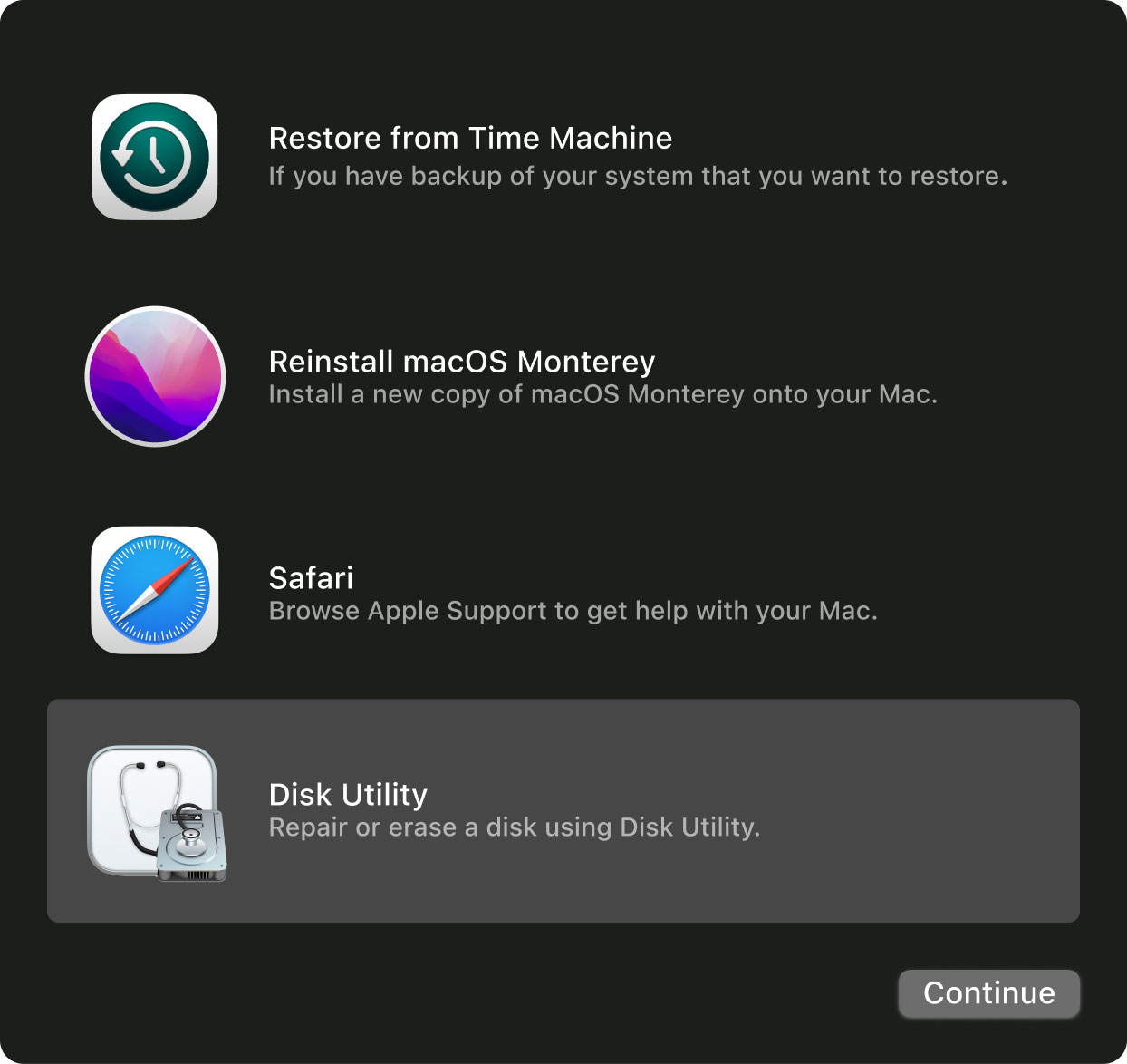
Parte 3. Sommario
Abbiamo finalmente affrontato i diversi modi come eliminare tutto su Mac utilizzando il metodo manuale da Utility Disco e, naturalmente, utilizzando TechyCub Mac Cleaner.
Qualunque sia il metodo che utilizzerai, garantisce che le tue informazioni personali siano ora al sicuro da possibili furti di dati. Tuttavia, se vuoi sfruttare altre funzionalità per ottimizzare il tuo Mac, ti consiglio di provare TechyCub Mac Cleaner. Ha tutte le migliori soluzioni che possono prendersi cura del tuo Mac!
